バレンタインデーが近づくにつれ、愛の香りが漂い、多くのカップルが特別な絆を祝う結婚式に向けて準備を進めています。結婚式という喜びに満ちた日が近づくにつれ、美しく仕上げられた結婚式の招待状やカードを通して、この愛を完璧に表現したいという需要が高まっています。この記事では、結婚式の招待状をまとめて作成する方法について深く掘り下げ、この特別な日に愛を称える最良の方法を探しているカップルのために、洞察とガイダンスを提供します。これから結婚する新郎新婦の方でも、ウェディング業界のプロフェッショナルの方でも、愛と祝福のエッセンスを捉えた、心のこもった思い出に残るウェディングステーショナリーを作成するための最も効果的な方法を一緒に探っていきましょう。
UUNA TEK iAutoペンプロッタを結婚式招待状用封筒の組版と大量生産に活用する包括的なチュートリアルにご参加ください。結婚式招待状の制作技術は一貫している点に留意してください。ただし、このチュートリアルでは特に封筒を使ったプロセスの説明に重点を置いています。
私の封筒は、バックルで固定されたフラップという特殊な構造をしているため、この部分に文字を書く際には特別な注意が必要です。紙詰まりのリスクなくスムーズにバッチ生産を行うために、作業開始前に事前テストを実施することを強くお勧めします。このチュートリアルでは、封筒の特性を考慮し、以前のものとは異なるアプローチを採用しています。以下にその例を示します。
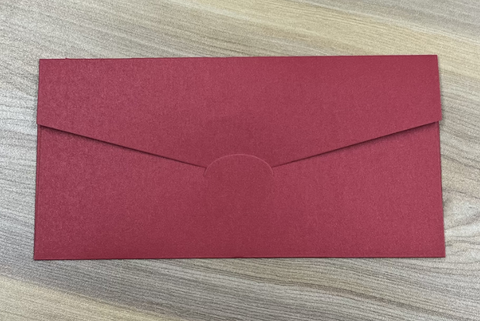
封筒のフラップ部分にテキストを印刷する必要がない場合は、以下のチュートリアルに記載されている注意事項に従うことをお勧めします。このチュートリアルでは、適切な封筒の購入方法と、それに応じた設定方法についてご案内します。詳細については、こちらのリンクにあるチュートリアル「 チュートリアル:iAuto自動給紙機能を使った大量グリーティングカードの作成方法」をご覧ください。この包括的なガイドでは、iAuto自動給紙機能を使った大量グリーティングカードの作成を効率化するために必要な情報を提供しています。
パート1 - 自動名前置換リストの作成
結婚式の招待状は様々な受取人を対象としているため、効率的な一括作成には自動氏名置換機能の実装が不可欠です。まずは封筒のサイズを設定します。ソフトウェアを起動し、「表」機能にアクセスし、キャンバスのサイズを封筒のサイズに合わせて正確に調整します。前述のケースでは、折り返し部分を含めた封筒のサイズは22×11cmなので、キャンバスのサイズも22×11cmに設定します。これにより、招待状作成プロセスの以降のステップで正確な位置合わせが可能になります。

以下に示すように、さまざまな顧客の名前を Excel テーブルに保存します (提供される名前は ChatGPT を使用してランダムに生成されたものであり、例としてのみ使用されていることに注意してください)。

次に、表機能を使って1行2列の表を作成します。必要に応じて行数と列数を調整してください。以下は1行2列の例です。

フォームが生成されたら、記入する内容を入力できます。内容は固定でも自動変更の対象でも構いません。まずは固定コンテンツを入力してください。

固定コンテンツの入力が完了したら、引用したい名前を入力します。コンテンツを入力するセルを選択し、右クリックして「現在のセルをバインド」オプションを選択します。これにより、選択したセルと対応するデータソース間の接続が確立され、Excelテーブルに保存されている名前に基づいて動的なコンテンツ更新が可能になります。
セルをバインドすることで、各顧客に関連付けられた特定の名前に合わせてコンテンツが動的に調整され、招待状にパーソナライズされたタッチが加わります。

Excelの表の名前がセルA1から始まっている場合、セルA1をバインドする手順に進みます。セルをクリックし、「現在のセルをバインド」オプションを選択して「追加」をクリックすると、バインド結果が生成されます。
これにより、ドキュメントの内容と Excel テーブルに保存されているデータとの間に動的な接続が確立され、指定されたセルに名前が自動的に入力され、顧客ごとにパーソナライズされカスタマイズされた招待状が作成されます。

個々のセルを結合した後、左側の「データの一括適用」機能に進みます。先ほど作成した表を結合し、ドキュメントの内容とExcelテーブルに保存されている顧客情報をリンクします。この手順により、データの効率的な一括適用が可能になり、各顧客名がドキュメント内の対応するセルに動的に組み込まれます。
「バッチアプリケーションデータ」機能を利用してテーブルをバインドすることで、複数の招待状に対してパーソナライズされたコンテンツを生成するプロセスを合理化し、時間を節約して正確性を確保できます。

Excelの表では名前が行に並んでいるため、「行で分割」オプションを選択してください。これによりデータが適切に分割され、ソフトウェアが各行を個別の情報セットとして処理できるようになります。
「行で分割」を選択すると、Excel テーブル内の顧客名の行ベースの構成に合わせて、バッチ データ適用プロセスの精度と効率が向上します。


「行で分割」を選択した後、事前に準備しておいたExcelテーブルを選択します。顧客名と関連情報を含むExcelファイルとテーブルを指定します。
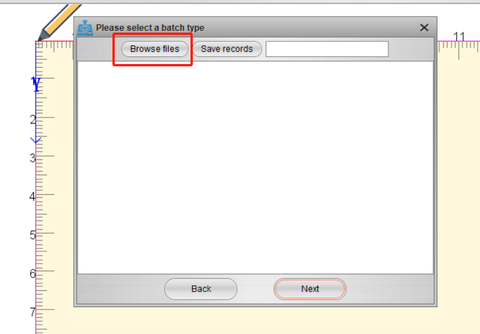


これらの手順に従うことで、Excelテーブルの内容を正常に呼び出し、ドキュメントに統合できます。データの動的リンクと一括適用により、顧客ごとにパーソナライズされたコンテンツを容易に作成でき、個々の名前や詳細情報に合わせて招待状をカスタマイズできます。この合理化されたプロセスにより、最小限の労力で大量の招待状を一括作成する際の効率と精度が向上します。

このステップでは、「ページ」を選択して、異なる名前でドキュメントをプレビューできます。この機能を使用すると、各顧客に対してコンテンツがどのように表示されるかを視覚的に確認できるため、パーソナライズされた情報が招待状に正確に反映されていることを確認できます。異なる名前でプレビューすることで、レイアウトとコンテンツを検証する貴重な機会となり、各受信者に合わせて洗練されたカスタマイズされた結果を保証します。

この段階で、異なるコンテンツを一括で呼び出すための設定は完了です。セルの長さと幅が足りない場合は、マウスをドラッグして簡単に調整できます。指定領域に移動し、マウスをドラッグするだけで、セルのサイズを変更し、必要なコンテンツの長さと幅に合わせることができます。この柔軟性により、レイアウトは特定の要件に合わせて調整され、シームレスで視覚的に魅力的な招待状を作成できます。

パート2 - 封筒内に他のテキストコンテンツを作成する
残る作業は、結婚式の日時や場所の詳細といった追加の固定コンテンツの書式設定です。これは、コンテンツを個別の段落に整理し、正確な位置を指定することで実現できます。最初のテキストコンテンツをキャンバスにシームレスに統合するには、文字機能を使用します。これにより、招待状レイアウト内で正確な配置とプレゼンテーションが可能になります。


テキストの左上隅に十字カーソルを合わせ、クリックしてドラッグし、テキスト全体を選択します。その後、フォントオプションを選択して、さまざまなフォントスタイルをシームレスに切り替えます。

封筒のレイアウトは、次の機能を使用して整理できます。
1. フォントサイズ:
- 必要に応じてテキストサイズを調整します。現在のサイズが不十分な場合は、手動で任意の値を入力することで、希望のフォントサイズを実現できます。
2. 単語間隔:
- 文字間のスペースを変更して間隔を広げたり狭めたりすることで、見た目の魅力と読みやすさを向上させます。
3. 行間隔:
- 行間の間隔を調整して、テキストの全体的な構造と美観を制御します。
4. 単語スペース:
- 単語間のスペースを微調整します。指定した最大値と最小値の範囲内でランダムに生成されるスペースは、手書きの自然なランダム性をシミュレートします。
5. 左ギャップ、右ギャップ:
- 左右の境界線と単語の間の隙間のサイズを調整します。指定された最大値と最小値の範囲内でランダムに生成される間隔は、自然な手書きの自然な性質を再現します。
さらに、筆記ロボットの最適な動作を確保するため、文字の周囲に20mmの余白を設けることをお勧めします。この余白により、ロボットはスムーズに筆記でき、干渉を受けることなく筆記できるため、封筒に記入される内容の全体的な正確性と品質が向上します。

左側のオプションでは、「更新」をクリックするたびに、ソフトウェアが自動的にランダムに単語間隔を調整し、カスタムフォントスタイルに基づいてフォントを切り替えます。この動的な機能により、よりリアルで多様な結果が得られ、最終的な仕上がりの信憑性が向上します。

同様に、Microsoft Wordに似たユーザーフレンドリーなインターフェースで、テキストを素早く変更し、レイアウトを調整できます。この直感的なアプローチにより、封筒の内容を簡単に効率的にカスタマイズできます。

テキストの角度調整にもランダムアルゴリズムを採用しました。生成された効果が満足のいくものでない場合は、自動調整範囲を狭めて試してみることができます。この設定により、角度を微調整できるため、テキスト全体の外観をより細かく制御できます。


最適な結果を得るには、3 つのパラメータすべてを最小値に設定することをお勧めします。

フォント変形では、最適な結果を得るために、テキスト サイズを 100% に調整し、スケーリングを避けることをお勧めします。

概説した手順に従うことで、複数の段落のテキストを組版に組み込むことができます。封筒の実際の記入位置に基づいて組版し、周囲に20mmの余白を確保することをお忘れなく。特に、封筒の端の紙押さえの位置に注意し、紙押さえホイールが紙を効果的に押さえ、通常の筆記ができるようにしてください。
完了すると、次のような効果が期待できます。

パート3 - バッチ生産の開始:
いよいよ、封筒の大量生産を開始します。実際の書き込みは機械の右下から始まるため、封筒を給紙スロットに逆さまにセットしてください。バックルの位置を封筒の幅に合わせて調整し、書き込み時に適切な位置合わせを確保してください。

ペンをインストールします。

「すべて」をクリックすると、すべてのページのGコードが生成されます(「現在」を選択すると、現在のページのみのGコードが生成されます)。書き込む枚数を設定します。通常は、バッチ内の封筒ごとに1部を指定します。

すべての準備が完了したら、「作成」ボタンをクリックして作成プロセスを開始します。このアクションにより、書き込みロボットが指定された枚数の封筒の作成を開始します。
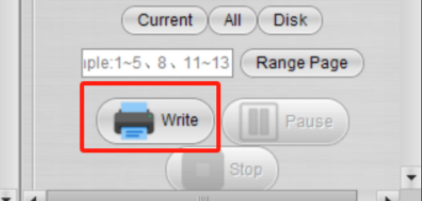
結果は次のとおりです。

iAutoに関するその他の関連記事:
- UUNA TEK iAuto自動筆記機でA6カードの大量筆記を自動化する方法
- UUNA TEK iAuto自動筆記機で大量#10封筒の筆記を自動化する方法
- iAuto自動筆記機で紙詰まりを防ぐ10のヒント
- フォント/ストローク変形機能で数千種類のフォントバリエーションを実現
- iAutoペンプロッタによる一括書き込み:選択したフォントを含むTXTまたはWordファイルを開いて利用する
- [iAuto チュートリアル]Inkscape を使って iAuto ペンプロッタ用のテキストを SVG に変換する
- [iAutoチュートリアル] iAuto自動手書き機で封筒をまとめて書く方法
- [iAutoチュートリアル]UUNA TEK® iAutoペンプロッターのソフトウェアのインストール方法
- [iAuto チュートリアル] iAuto ペンプロッタで様々なフォントを使った自動一括書き込みを実現する方法
- [iAuto チュートリアル] UUNA TEK® iAuto ペンプロッタの登録と接続方法
- [iAutoチュートリアル]iAuto自動給紙ペンプロッターで大量のグリーティングカードを作る方法

